Тема. Субд ms access: технологія створення та редагування таблиць
| Вид материала | Документы |
- Урок 3 практична робота №1 тема: Створення структури бази даних І введення даних, 27.48kb.
- Урок 9 практична робота №3 тема: Створення запитів, форм та звітів у базі даних, 29.82kb.
- Лабораторная работа по дисциплине «Компьютерные технологии в науке и производстве», 77.14kb.
- Методическая разработка по дисциплине «Информатика» Тема: Система управления базами, 698.73kb.
- Введение в access, 119.48kb.
- Тема. Поняття про бази даних. Системи управління базами даних (субд) Мета, 35.04kb.
- План: Основные сведения, 549.41kb.
- Інтерфейс системи керування базами даних access. Створення бази даних. Таблиці. Запити, 156.05kb.
- Урок 1 Тема: «Знакомство с субд ms access», 51.1kb.
- Комплекс лабораторных работ в среде access microsoft Access является настольной субд, 469.78kb.
Завдання 9. Побудуйте запит на додавання.
Порядок роботи:
- Створіть нову таблицю, включивши до неї Прізвище, Ім'я, По батькові, Рік народження, та збережіть таблицю під назвою Нова група (див. рис.). Типи даних усіх полів таблиці – текстовый. Ключові поля таблиці не задаємо.
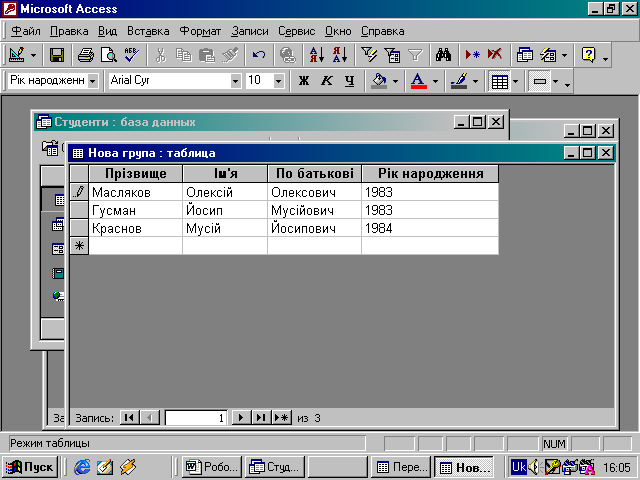
- Виберіть закладку Запрос, якщо знаходитесь в іншому вікні.
- Натисніть на кнопку Создать.
- У вікні, що з'явилося, виберіть Конструктор, натисніть на кнопку ОК.
- Додайте таблицю Нова група, вибравши її зі списку і натиснувши Добавить.
- Закінчіть вибір, натиснувши на кнопку Закрыть.
- Виберіть поля, які потрібно додати: Прізвище, Ім'я, По батькові, Рік народження. Якщо в якому-небудь полі поставити умову вибору, то додадуться тільки записи, що задовольняють цій умові.
- Натисніть на стрілку поруч із кнопкою Тип запроса
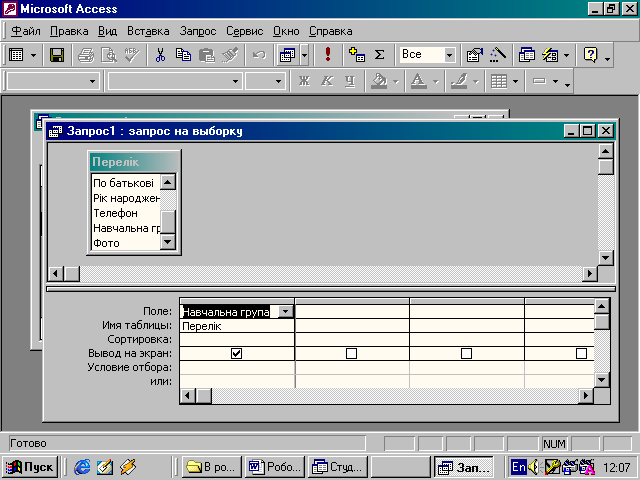 на панелі інструментів і виберіть команду Добавление.
на панелі інструментів і виберіть команду Добавление.
- У вікні, що з'явилося, виберіть ім'я таблиці Перелік, в яку будуть додаватися дані. Ця таблиця може бути з поточної бази чи з будь-якої іншої. У даному випадку в нас одна база даних, тому натисніть на кнопку ОК.
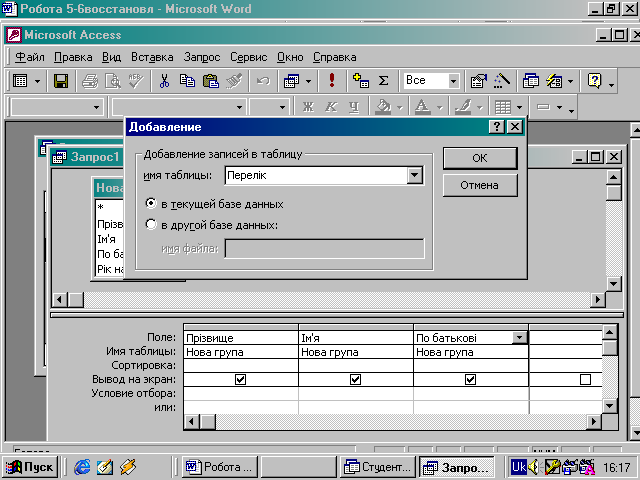
- Натисніть на кнопку
 для виконання запиту. Підтвердіть виконання запиту.
для виконання запиту. Підтвердіть виконання запиту.
- Закрийте запит, зберігши його з ім'ям Додавання.
- Відкрийте таблицю Перелік. Перегляньте результат застосування запиту.
Завдання 10. Побудувати запит на видалення. Видалити записи студентів, молодших 1986 року народження.
Порядок роботи:
- Виберіть закладку Запрос, якщо знаходитесь в іншому вікні.
- Натисніть на кнопку Создать.
- У вікні, що з'явилося, виберіть Конструктор, натисніть на кнопку ОК.
- Додайте таблицю Перелік, вибравши її зі списку і натиснувши на кнопку Добавить.
- Закінчіть вибір, натиснувши на кнопку Закрыть.
- Натисніть на стрілку поруч із кнопкою Тип запроса
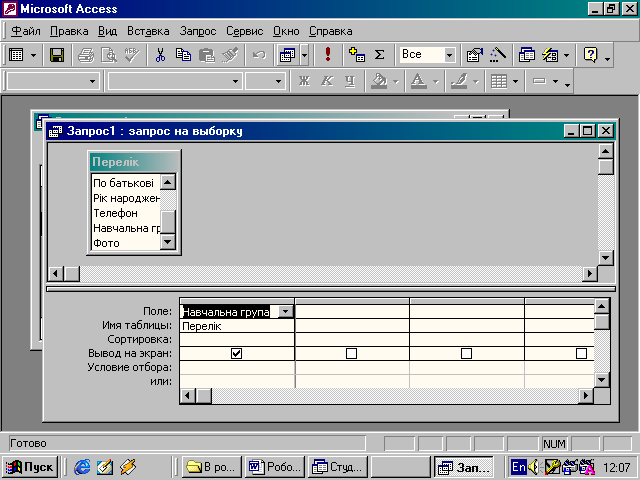 на панелі інструментів і виберіть команду Удаление.
на панелі інструментів і виберіть команду Удаление.
- Виберіть поле Рік народження з таблиці Перелік, двічі натиснувши на нього мишкою.
- Введіть умову відбору: < 1986.

- Натисніть на кнопку
 для виконання запиту. З'явиться повідомлення, що процес видалення буде необоротний. Підтвердіть видалення записів.
для виконання запиту. З'явиться повідомлення, що процес видалення буде необоротний. Підтвердіть видалення записів.
- Закрийте запит, зберігши його з ім'ям Видалення.
- Відкрийте таблицю Перелік. Переконайтесь, що дані були вилучені.
Самостійне завдання. Створіть запит на оновлення записів поля Рік народження, що змінюють запис 1986 - виповнилось 18 на 1986. Задайте назву запиту Відновлення 1986.
Завдання 11. Побудувати запит на створення таблиці. Створити таблицю Успішність, помістивши в неї частину полів з таблиці Перелік та частину з таблиці Замір знань.
Порядок роботи:
- Виберіть закладку Запрос, якщо знаходиться в іншому вікні.
- Натисніть на кнопку Создать.
- У вікні, що з'явилося, виберіть Конструктор, натисніть на кнопку ОК.
- Додайте таблиці Перелік та Замір знань, вибравши їх зі списку і натиснувши на кнопку Добавить.
- Закінчіть вибір, натиснувши на кнопку Закрыть.
- Натисніть на стрілку поруч із кнопкою Тип запроса на панелі інструментів і виберіть команду Создание таблицы…
- Надрукуйте ім'я таблиці Успішність і натисніть на кнопку ОК.
- Виберіть поля Прізвище, Ім'я, По батькові і Навчальна група з таблиці Перелік і поля Windows, Word, Excel з таблиці Замір знань.
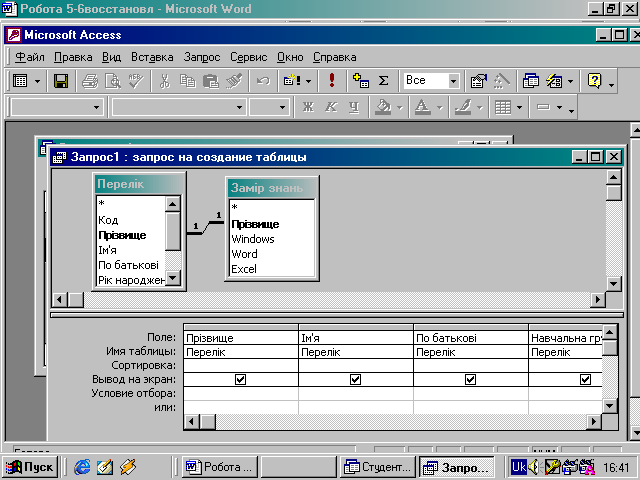
- Натисніть на кнопку
 для виконання запиту.
для виконання запиту.
- Закрийте запит, зберігши його з ім'ям Нова таблиця.
- Відкрийте таблицю Успішність. Переконайтесь, що дані були додані.
Завдання 12. Створення перехресного запиту. Підрахувати, скільки трійок, четвірок і п'ятірок було отримано по Excel.
Порядок роботи:
- Виберіть закладку Запрос, якщо знаходитесь в іншому вікні.
- Натисніть на кнопку Создать.
- У вікні, що з'явилося, виберіть Перекрёстный запрос, натисніть на кнопку ОК.
- У вікні Создание перекрестных запросов виділіть таблицю Успішність і натисніть Далее.
- Виберіть поле, значення якого будуть використовуватись як заголовки стовпців, наприклад, Excel. Натисніть Далее. На наступному етапі виберіть заголовок Навчальна група, натисніть Далее.
- Виберіть функцію, по якій будуть обчислюватися значення комірок на перетині стовпців і рядків (у даному випадку Число). Тут ви можете додати підсумкове поле для кожного рядка (у даному випадку це поле покаже загальну кількість оцінок по кожній групі). Натисніть на кнопку Далее.
- Задайте ім'я запиту Excel і натисніть кнопку Готово.

Самостійне завдання. Створіть аналогічні запити для оцінок, отриманих групою по вивченню Windows і Word, задавши їм відповідні назви.
